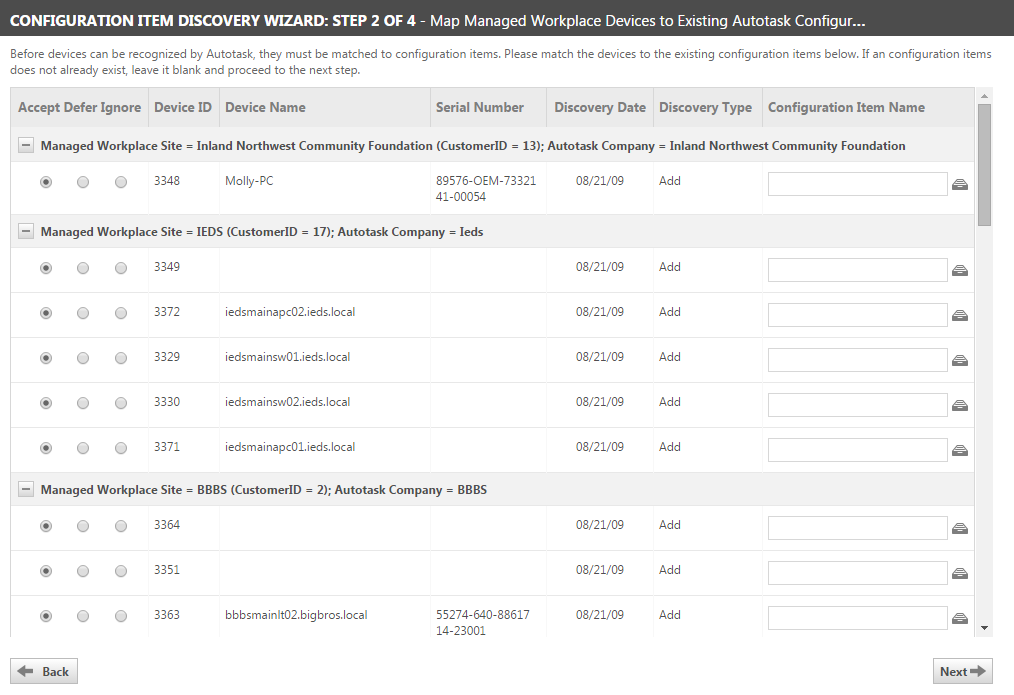Paso 2: Asignación de dispositivos a dispositivos existentes
En el Paso 2 del Asistente de Descubrimiento de Dispositivos, se completan dos tareas:
- Para cada dispositivo en la lista, especifique si usted quiere aceptar y asignarlo a un elemento de configuración, postergar la asignación hasta una fecha posterior, o ignorar el dispositivo descubierto hasta que sea re-descubierto en el futuro. Aceptar es la acción predeterminada.
La asignación de dispositivos a Dispositivos es 1 : 1.
- Asigne los dispositivos aceptados a los Dispositivos Autotask existentes (la creación de Dispositivos se realiza en el Paso 3).
NOTA Para mayor uniformidad, esta documentación usa "Dispositivo" para referirse a los elementos gestionados que se asignan a los elementos de configuración de Autotask.
La tabla enumera todos los dispositivos descubiertos en el lote actual para todos los clientes que están asignados a una Organización Autotask. Los dispositivos para organizaciones no mapeadas no aparecen en el paso 2.
Cada dispositivo pertenece a una de tres categorías:
- Recién descubierto. El tipo de descubrimiento será Agregar.
- Ya descubierto y aún activo. El tipo de descubrimiento será Actualizar.
NOTA Si se habilitó la opción Ocultar actualizaciones durante la configuración del adaptador de descubrimiento de dispositivos, los dispositivos con el tipo de descubrimiento Actualizar no aparecen en el Asistente.
- Ya descubierto, pero el servicio de supervisión ya no puede detectar el dispositivo. El tipo de descubrimiento será Desactivar.
Si un dispositivo no está asignado a un Dispositivo Autotask, haga lo siguiente:
- Utilizando la tabla, acepte, seleccione manualmente o cree un nuevo Dispositivo Autotask para el dispositivo recién descubierto. Si está habilitada la creación automática para su extensión, usted verá [Creación automática] en el campo de entrada de datos.
La siguiente tabla describe los campos en la tabla.
| Encabezado de columna | Descripción |
|---|---|
| Nombre de la organización (Este encabezamiento aparece como separador, no como encabezamiento de columna) Mostrar u ocultar dispositivos |
La barra del nombre de la organización se extiende por todas las columnas. Indica el nombre o sitio del cliente junto con el Id. del cliente y el nombre del registro de empresa de Autotask PSA asignado al cliente/sitio. Todos los dispositivos descubiertos del cliente/sitio aparecen bajo la barra. Haga clic en la barra de nombres para expandir (mostrar) o contraer (ocultar) la lista. |
|
Aceptar (seleccionado de manera predeterminada). |
Haga clic en este botón para aceptar un dispositivo, el tipo de descubrimiento asociado con el dispositivo, y el elemento de configuración en caso que se haya asignado alguno. Cuando usted acepte un dispositivo: - Si el Tipo de Descubrimiento es Añadir y no se asigna ningún Dispositivo en este paso, el dispositivo aparece en el Paso 3 del Asistente para detección.- Si el tipo de descubrimiento es Agregar y hay asignado un elemento de configuración, o si el tipo de descubrimiento es Desactivar o Actualizar, el dispositivo no aparece en el Paso 3. Todos los tipos de descubrimiento aparecen en el Paso 4: Resumen de acciones. NOTA Si está habilitada la opción para ocultar actualizaciones de elementos de configuración, los dispositivos con el tipo de descubrimiento "Actualizar" no aparecen en ningún paso del Asistente de descubrimiento. |
| Aplazar | Haga clic en este botón para aplazar acciones en este dispositivo. El dispositivo no aparece en las siguientes páginas del Asistente de descubrimiento. El dispositivo aparece nuevamente la siguiente vez que se inicia el Asistente de descubrimiento. El lote actual re-aparece en la lista de lotes en espera de ser procesados, pero contiene solo aquellos dispositivos previamente aplazados. |
| Ignorar | Haga clic en este botón para ignorar este dispositivo. El dispositivo ya no aparece en el Asistente de descubrimiento y es considerado como completamente procesado. El dispositivo ignorado no aparece de nuevo en ninguna sesión del Asistente de descubrimiento, a menos que sea detectado nuevamente en un futuro descubrimiento de dispositivos y añadido a un nuevo lote. |
| Opciones de menú contextual: Aceptar todo, Aplazar todo, Ignorar todo. | Haga clic con el botón derecho del ratón sobre la lista de productos y seleccione una opción (Aceptar, Aplazar o Ignorar) para aplica aquella opción a todos los dispositivos que aparecen en la lista. |
| Id. de elemento de configuración | El Id. de servicio de supervisión del dispositivo que aparece durante el descubrimiento de dispositivos. |
| Nombre del dispositivo | El nombre del servicio de supervisión del dispositivo que aparece durante el descubrimiento de dispositivos. |
| Número de serie | El número de serie del elemento de configuración que aparece durante el descubrimiento de elementos de configuración. |
| Fecha de descubrimiento | La fecha de descubrimiento de dispositivos que es especificada por el servicio de supervisión y reportada durante el descubrimiento de dispositivos. Si no se reporta una fecha de descubrimiento, el campo contiene la fecha en la que el dispositivo pasó a Autotask PSA por primera vez. |
| Tipo de descubrimiento | Un indicador sobre qué acción causó que el dispositivo se incluyera en el descubrimiento. • Agregar indica que el dispositivo es nuevo y se está agregando. • Actualizar indica que los registros del dispositivo fueron actualizados. Los dispositivos con el tipo de descubrimiento de Actualizar no requieren ninguna acción y aparecen desactivados en la lista. • Desactivar indica que el servicio de supervisión ya no puede detectar el dispositivo en la red. |
| Nombre del dispositivo |
El Asistente de Descubrimiento de Dispositivos comprueba si un dispositivo ha sido previamente asignado a un Dispositivo. NOTA No se puede asignar más de un dispositivo a cualquier Dispositivo. Si el Asistente de descubrimiento detecta que usted ha asignado múltiples dispositivos a un elemento de configuración, aparece un mensaje de advertencia cuando usted hace clic en Siguiente y usted debe re-asignar los dispositivos incorrectamente asignados. |
- Haga clic en Siguiente. El Asistente de descubrimiento no le permitirá asignar múltiples dispositivos al mismo elemento de configuración. Si todas las asignaciones de dispositivos a elementos de configuración son 1:1, aparece la siguiente página del Asistente de descubrimiento.
Se abre un mensaje de advertencia si el Asistente de descubrimiento detecta que usted ha asignado más de un dispositivo al mismo elemento de configuración en este lote, o ha asignado un dispositivo en este lote a un elemento de configuración previamente asignado a un dispositivo diferente.
- Note el elemento de configuración de Autotask al que se refiere el mensaje y haga clic en Aceptar para cerrar la advertencia.
- En la página Paso 2, seleccione un Dispositivo diferente para sustituir al Dispositivo al que están asignados varios dispositivos.
- Si no existe ningún otro dispositivo al que asignar, deje el campo en blanco y cree un nuevo dispositivo en el paso 3.
- Haga clic en Siguiente.